- Tem alguma dúvida?
- +86 19122692420
- info@aiwa-group.com

Como ligar o laptop sem botão de energia?
maio 11, 2022
AIWO Mini 11.6/14 Polegadas Azul Laptop Netbook Com 4/8GB de RAM a menos de 200
maio 17, 20221.Como parar laptop de ir dormir?
Como conservar ou evitar que o seu computador portátil a partir de dormir automaticamente?Desativar o modo de suspensão é o melhor e mais fácil maneira de fazê-lo.
Este artigo explica como desativar a tela de configurações de suspensão para as diferentes versões do Windows (Windows 10, 8, 7) e Mac OS X.
1.Desativar o modo de suspensão
- Para desabilitar a hibernação no Windows 10
- Ir às Opções de Energia no Painel de Controle. No Windows 10, você pode desligar automaticamente o sono clicando com o botão direito no menu Iniciar e, em seguida, clique em Opções de Energia.
- Clique em Alterar configurações de agenda ao lado do plano de energia atual.
- Mudanças de "Colocar o computador para dormir" para Nunca.
- Clique em "Salvar alterações".
- A desativação automática de suspensão no Windows 8
- Pressione a tecla Windows e C/Lâmina a partir da direita na tela sensível ao toque ao mesmo tempo para abrir a barra de "Charms".
- Clique ou toque em Configurações e selecione Alterar configurações do PC na parte inferior.
- Ir para Alimentação e Sono no menu do lado esquerdo e clique em Nunca.
- Desactivar a funcionalidade de suspensão no Windows 7
- Clique no botão Iniciar para abrir as Opções de Energia imagem do botão Iniciar, clique em Painel de Controle, clique em Sistema e Segurança e, em seguida, clique em Opções de Energia.
- Na página Selecionar plano de energia, clique em Alterar configurações do plano ao lado do plano selecionado.
- Em Alterar configurações do plano, clique em Alterar configurações de energia avançadas.
- No separador Definições Avançadas, clique duas vezes em Dormir, clique duas vezes em Dormir e, em seguida, efectue um dos seguintes procedimentos.
um.Se você estiver usando um laptop, clique em Usar a bateria ou Inserir (ou ambos), clique na seta e, em seguida, clique em Nunca.
b.Se você estiver usando um computador desktop, clique em Definições, clique na seta e, em seguida, clique em Nunca. - Faça duplo clique em Hibernar após e, em seguida, efectue um dos seguintes procedimentos.
um.Se você estiver usando um laptop, clique em Usar a Bateria ou Inserir (ou ambos), clique na seta e, em seguida, clique em Nunca.
b.Se você estiver usando um computador desktop, clique em Definições, clique na seta e, em seguida, clique em Nunca. - Se você também deseja que o monitor permanecer em, clique duas vezes em vídeo e, em seguida, clique duas vezes em desligar o monitor e, em seguida, efectue um dos seguintes procedimentos.
um.Se você estiver usando um laptop, clique em Usar a bateria ou Inserir (ou ambos), clique na seta e, em seguida, clique em Nunca.
b.Se você estiver usando um computador desktop, clique em Definições, clique na seta e, em seguida, clique em Nunca. - Clique em OK e, em seguida, clique em Salvar alterações.
- Desativar opções de energia/modo de suspensão no Mac OS X
- Clique na barra de menu Apple e selecione "Preferências do Sistema".
- Selecione "economia de Energia" a partir da janela Preferências do Sistema.
- Clique no Adaptador de Energia guia, em seguida, mova o controle deslizante ao lado para Computador no modo de Suspensão para Nunca e desmarque a opção "Colocar a unidade para dormir sempre que possível".

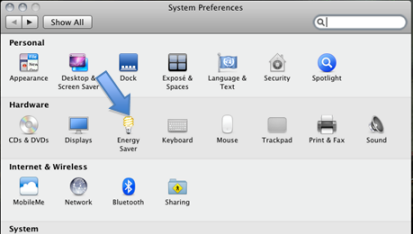
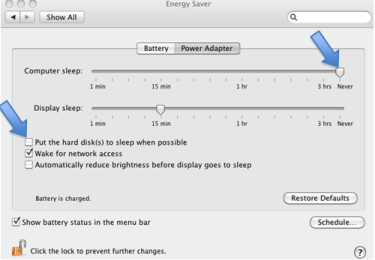
2.Usando o software
Além de desabilitar o sleep automático do sistema do Windows, você pode utilizar também alguns softwares para impedir que o monitor do computador a partir de dormir automaticamente. Um dos mais comumente usado é o Mouse Jiggler. Mouse Jiggler é um pedaço de software que simula a entrada do mouse e faz com que o windows truque Windows pensar que você está constantemente usando o mouse. Mouse Jiggler mantém o seu computador acordado por prevenção de protetores de tela a partir aparecendo quando você não quer.
Você pode habilitar o Mouse Jiggler quando você tem outras coisas para fazer, mas não deseja que o seu computador para ir dormir. O ponteiro do mouse vai começar a se mover a cada minuto. Esta ação é suficiente para tornar o windows acho que você ainda está a usar o seu computador portátil.
O acima é a solução de como fazer o computador não vá dormir de diferentes maneiras.Em seguida, você pode manter o seu computador acordado, sem tocar no mouse. Se você tem outras perguntas relacionadas, você pode dar uma olhada em nossos outros artigos.
2.Qual é a diferença entre um laptop e um tablet?
Ambos são dispositivos de computadores portáteis que funcionam a pilhas. Eles são muito fáceis de usar e oferecem muitos recursos para o usuário. Embora eles ofereçam funcionalidade semelhante, existem diferenças fundamentais entre laptops e tablets. Vamos discutir o mesmo neste artigo. No entanto, vamos primeiro olhar para eles separadamente.
O que é um computador?
Um laptop é um tudo-em-um dispositivo de computador que pode executar na alimentação de CA ou uma bateria que pode durar várias horas (quando estiver trabalhando). As pessoas podem facilmente levar um laptop com eles e usá-lo em qualquer lugar. A alimentação AC ou bateria destes dispositivos torna fácil de transportar e de transporte.
Um laptop usa uma tela que é LCD ou LED. Ele também é conhecido como bloco de notas. Basicamente, ele é um compacto versão portátil de um computador desktop com todos os seus produtos, insumos e dispositivos de processamento de embutidos em um único pacote.
O que é um Tablet PC?
Um tablet ou um tablet PC, é também um sistema portátil/dispositivo de computador que pode ser operado através de um sistema operacional (SO). Ele é equipado com um ecrã táctil e um built-in bateria recarregável. Um tablet é um liso, fino e leve, o dispositivo que não tem um teclado físico acoplado.
A vida útil da bateria de um tablet é muito melhor do que a de um computador portátil. Estes dispositivos são mais leves e fáceis de transportar em todos os usuários.
Tablets vs Laptops
Abaixo está uma lista das diferenças entre tablets e laptops.| Especificações | Tablet | Computador portátil |
|---|---|---|
| Significado e definições | Um tablet é um peso leve, portátil, touchscreen dispositivo de computador que geralmente é executado em um sistema operacional móvel. | Um laptop é um computador portátil com todas as entradas, saídas e outros constituintes unidades construídas em um único pacote. |
| Tamanho | Ele é menor e mais fino do que qualquer laptop. | Ele é maior e mais grosso do que um típico tablet. |
| Teclado | Ele não contém qualquer built-in teclado físico. O tablet tem uma tela de teclado. | Ele tem um built-in teclado físico acoplada na parte inferior da tela. Você também pode usá-lo para conectar o seu próprio teclado. |
| Construído-em mouse | Realizamos todo o nosso trabalho em um tablet na tela. Estes são dispositivos de tela de toque e não necessitam de um mouse. | O portátil inclui um touchpad, que é usado como um built-in do mouse para o sistema/dispositivo. |
| Peso | Estes são mais leves do que laptops. | Estes são mais pesados do que um tablet. |
| A vida útil da bateria | A vida útil da bateria de um tablet é muito maior comparada com a de um computador portátil. | Comparado com os comprimidos, laptop baterias não duram muito tempo. |
| A bateria removível | Ele consiste de uma bateria não removível apenas. | Ele pode ter tanto um não-removível e uma bateria removível. |
| Slot para cartão Sim | Alguns comprimidos podem incluir uma ranhura do cartão SIM. | O computador portátil não conter qualquer slots para cartão SIM. |
| As funções oferecidas | Comparado a um computador portátil, tem relativamente poucos recursos. | Comparado com um tablet, que tem relativamente mais recursos. |
| Leitores de DVD/CD | Eles não têm esses recursos. | Podem incluir built-in jogadores para DVDs e CDs. |
| Custo-eficácia | Eles são relativamente mais eficaz e mais barato do que laptops. | Eles são relativamente menos rentável e mais caro do que os comprimidos. |
3.Qual é a idade do meu laptoph?

Como saber como idade do seu computador? Se você quer saber como idade do seu computador portátil é porque você acha que ele poderá precisar de uma atualização, ou você quer para verificar se o seu sistema ainda está em garantia, há algumas maneiras simples de dizer a idade do seu sistema.
Neste guia, nós apresentamos quatro diferentes maneiras de descobrir como idade do seu computador.
1. Verificar o número de série do seu computador ou laptop (se tiver um)
Se você comprou um pré-construído sistema de uma empresa como a Dell ou HP, ou se você tiver um laptop, é provável que o seu computador tem um rótulo em algum lugar com o número de série do mesmo. Em um computador desktop, o número de série que podem ser localizados na parte de trás do computador. Para laptops, o número de série que podem ser localizados na parte inferior do caso.
Depois de ter encontrado o número de série do seu sistema, basta digitar no Google e o site do fabricante, irá aparecer e eles devem ter informações sobre seu computador, incluindo a data aproximada de fabricação.
2. Verifique a sua versão da BIOS através do prompt de comando: systeminfo.exe
Executando o systeminfo.exe prompt de comando irá extrair uma série de informações sobre seu computador que pode ser usado para ajudar a estimar a idade do seu sistema.
Tsua linha de comandos também irá dizer-lhe o "original data de instalação" do Windows, mas esta data pode ser enganosa porque o Windows redefine o listado data de instalação cada vez que uma grande atualização do Windows é lançada. Por exemplo, eu sei que o meu computador foi construído em dezembro de 2017, mas o "original data de instalação" na systeminfo.exe prompt diz que "a 13 de agosto de 2019".
Para um melhor maneira de verificar através de systeminfo.exe é olhar para o "BIOS versão" listados. Para mim, ele diz American Megatrends Inc. 0408, 8/31/2017. Isso é muito próxima à data em que criei o computador e perto o suficiente para dar uma boa ideia de quantos anos o computador.
A seguir, um passo-a-passo, para obter informações do sistema através de um prompt de comando.
- Na caixa de procura do Windows na barra de tarefas, digite cmd e pressione Enter.
- Quando a janela do Prompt de Comando é aberta, tipo de systeminfo.exe e prima Enter.
- Role para baixo até ver "BIOSVersion:"
- Verifique a data listada
No entanto, se você atualizou o BIOS depois de ter comprado o computador, ele pode não ser possível dar uma data exata. Além disso, se você comprou um computador de segunda mão, não há nenhuma garantia de que o BIOS não foi atualizado pelo proprietário anterior. Portanto, mesmo se você tiver marcado a data mostrada após a "versão do BIOS", é melhor cruzar a data com alguns dos outros métodos listados aqui.
3. Verifique a data de lançamento do seu PC CPU
Outra forma de obter uma estimativa aproximada do tempo de duração do seu computador para verificar a CPU que você tem e, em seguida, ver quando ele foi fabricada pela primeira vez. Este método não irá dar a você um super data exata para a idade do seu computador. Novas CPUs vêm todos os anos, mas alguns fabricantes de computador não usar mais antiga geração de processadores em seu orçamento orientado a sistemas, e o sistema que você comprar, é provável que ficar na prateleira (ou - se você comprá-lo on-line - em estoque) para um dado tempo.
Em geral, no entanto, verificar a data de lançamento original do seu CPU vai dar pelo menos uma idéia aproximada de quantos anos o seu computador, especialmente se você cruzar-lo usando os métodos descritos neste guia.
Aqui está como verificar o original CPU data de lançamento.
- Na caixa de procura do Windows na barra de tarefas, digite o sysinfo e pressione Enter.
- A CPU será listado ao lado de "Processador"
- Obter o nome do seu processador e procure por ele no Google
- Clique no site do fabricante (Intel ou AMD)
- Em algum lugar nesta página, não deve ser o inicial data de lançamento do seu processo
4.Verificar a Data de Modificação de data da pasta (C:) unidade
Outro método que você pode usar para ajudar a determinar a idade do seu computador ou laptop é verificar a "data de modificação" data de pasta no seu computador (C:) da unidade.
Este é outro método que não está completamente comprovado e você pode ver os itens em (C:) unidade que, na verdade, são mais antigos do que o computador. No entanto, novamente, isso pode ser uma boa maneira de cruzar a informação que você encontrar usando os métodos listados acima.
Veja como verificar a sua a (C:) no drive.
- Na caixa de procura do Windows na barra de tarefas, digite o Explorador de ficheiros e prima Enter.
- Clique em "Este computador" no Explorador de ficheiros na esquerda
- Em seguida, faça duplo clique em "Disco Local (C:)"
- Verifique o "Modificado por" data listada após a pasta
- Você também pode clicar duas vezes sobre o "Modificado por" guia para classificar o item mais antigo
4.Como ligar o teclado para computador portátil?
Os Laptops têm as suas próprias chaves, mas você pode conectar um teclado externo para um laptop? A resposta é sim. Se você tiver quebrado as teclas do seu computador ou se deseja usar um mais poderoso teclado externo, então este artigo vai ser útil para você.
- Teclado com fio. Método: em Geral, os computadores têm reservado teclado sockets, basta conectar o cabo do teclado para a interface. Hoje em dia, os computadores geralmente usam portas USB, então você precisa prestar atenção ao comprar.
- Adicionar 2.4 G sem fio do teclado
- Configurar sem fio bluetooth teclado, ajudd
Primeiro de tudo, as seguintes condições devem ser atendidas: 1 condição: normal de operação portátil; condição 2: teclado sem fio e receptor USB; condição 3: dois cobrado pilhas AA (se é uma bateria recarregável de teclado, por favor, carregue-o).
Solução: Passo 1: No estado de desligamento, anexar o wireless USB interface de teclado sem fio para a interface USB do computador host para receber o sinal sem fio do computador.
Passo 2: Coloque a bateria do teclado sem fio dentro do teclado e preste atenção para instalá-lo de acordo com os pólos positivo e negativo mostrado no teclado.
Passo 3: Ligue o computador e coloque o teclado perto do host ao mesmo tempo. Pressione o botão de reset do teclado sem fio dentro de um intervalo de 25cm. Quando a luz verde do teclado já não pisca, o seu host e o teclado estão conectados.
Passo 1: Instalar a bateria em seu teclado (se for uma bateria recarregável de teclado, por favor, carregue-o). Abra o gestor de dispositivos com o win+X e certifique-se de que o seu computador tiver um dispositivo bluetooth.
Passo 2: No canto superior direito do Windows 10 da área de trabalho, clique em Configurações - Alterar o Design do Computador - Computador e os Dispositivos Bluetooth, ligue o Bluetooth e procurar por dispositivos e encontrar o "emparelhamento e ligação pronto" dispositivo correspondente para o teclado Bluetooth.
Passo 3: Depois de correspondência de acordo com a linha de comandos, "Ligado", será exibida no computador, e você pode começar a usar o teclado Bluetooth.
Relacionados:
- Como ligar o laptop sem botão de energia?
- Por que meu laptop manter desligar?
- laptop não carrega quando conectado?
- Como rodar o ecrã do portátil?
- Como conectar mouse sem fio para computador portátil?
Se você quer comprar um novo laptop, ou quer encontrar uma forte laptop fornecedor e, em seguida, você pode ir através de nosso página do produtoou dê uma olhada no nosso artigo, que tem alguns produtos que nós recomendamos, juntamente com um guia para escolher um notebook AIWO Preto I7 I9 rtx 2070 super Windows Gaming Laptop 16 gb de Ram 1-2 K
Se você tem outras perguntas relacionadas, você pode entrar em contato conosco pelo e-mail





